泰山出版社_五年级信息技术_教案__第二单元
2018泰山版小学信息技术第五册全册教学设计课题
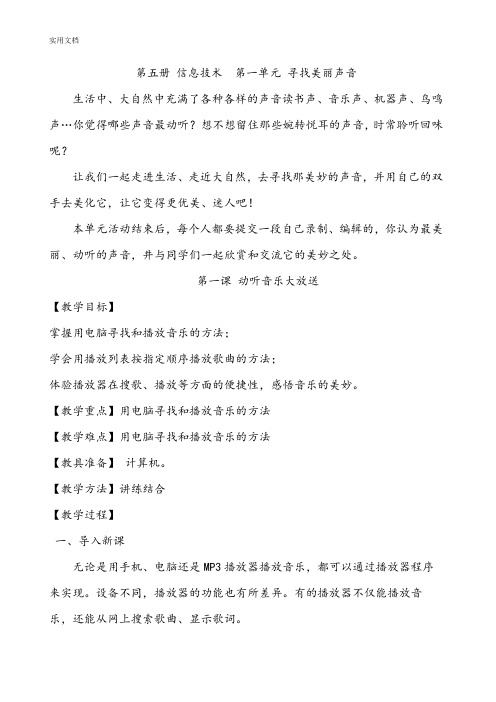
第五册信息技术第一单元寻找美丽声音生活中、大自然中充满了各种各样的声音读书声、音乐声、机器声、鸟鸣声…你觉得哪些声音最动听?想不想留住那些婉转悦耳的声音,时常聆听回味呢?让我们一起走进生活、走近大自然,去寻找那美妙的声音,并用自己的双手去美化它,让它变得更优美、迷人吧!本单元活动结束后,每个人都要提交一段自己录制、编辑的,你认为最美丽、动听的声音,井与同学们一起欣赏和交流它的美妙之处。
第一课动听音乐大放送【教学目标】掌握用电脑寻找和播放音乐的方法;学会用播放列表按指定顺序播放歌曲的方法;体验播放器在搜歌、播放等方面的便捷性,感悟音乐的美妙。
【教学重点】用电脑寻找和播放音乐的方法【教学难点】用电脑寻找和播放音乐的方法【教具准备】计算机。
【教学方法】讲练结合【教学过程】一、导入新课无论是用手机、电脑还是MP3播放器播放音乐,都可以通过播放器程序来实现。
设备不同,播放器的功能也有所差异。
有的播放器不仅能播放音乐,还能从网上搜索歌曲、显示歌词。
寻找配乐练唱歌有些音乐播放器自带搜索功能,只要在“搜索框”中输入相关的信息就可以找到音乐,进行试听和下载。
有的播放器还提供了一些特色功能,如歌词显示、听歌识曲,为我们更好地欣赏音乐、自娱自乐提供了便利。
按演唱顺序播放音乐播放列表”能将多首歌曲组织在一起,便于管理。
对已经建立的播放列表,不仅可以实现歌曲的添加、删除,还可以对歌曲进行排序,按照设定的顺序播放。
二、练一练1.了解本组同学喜欢的歌曲,上网查找并用播放器播放、欣赏。
2.将下载的歌曲添加到播放列表中,先调整好顺序再播放,体验播放效果。
3.利用课余时间,用制作好的播放列表举办一场小小的“快闪”演唱会。
三、评价交流反馈及小结:交流、展示学生的成果,在本课的学习中,你能得多少分。
小组评价、教师评价。
第2课美妙声音自己录【教学目标】学会用手机和电脑录制声音;了解麦克风的作用及麦克风与电脑的连接;能够通过听声音获取其中隐含的信息。
泰山版小学信息技术第二册上教案

孙集街道边线小学学校五年级信息技术教学设计第一单元了解电脑老朋友一、单元分析概述本单元是信息技术学科的计算机基础知识部分,旨在让学生了解计算机及其应用,掌握计算机的基础知识和技能,为后续单元的学习及提升信息素养奠定基础。
二、学情分析学生在第一册内容学习基础之上对计算机的基本操作已有了大致了解,键盘、鼠标操作也已比较熟练,有一定操作基础,但对于计算机的发展历史,文件归类等没有认识,但没有太大难度,本单元内容只是加深认识,增加对资源管理器的操作,使学生形成在操作计算机,特别是保存文档过程中形成分类存放的良好习惯。
三、教学目标1、知识与技能目标:了解计算机的发展历程;了解计算机在日常生活中的广泛应用了解计算机的硬件及各部分功能;了解本单元相关概念(如硬件、软件、压缩、复制、粘贴、删除、剪贴板等);了解常用计算机软件;了解Windows桌面、窗口的组成;了解文件夹的树状结构及资源管理器的窗口界面及作用。
2、过程与方法目标:掌握窗口的基本操作;掌握文件/文件夹的选定、建立、重命名、复制、移动、删除等操作;掌握文件的压缩和解压缩操作。
能理解任务的要求,根据既定任务对计算机进行操作;能根据事物的属性和特征进行分类(如计算机输入、输出设备的区分、文件资料的分类整理);能比较、鉴别、阐明事物之间的类似之处和不同之处(如复制、移动等);能阐明自己对事物的看法(如概念的理解);能熟练使用Windows操作系统,完成基本操作。
3、情感态度与价值观目标:知道并遵守机房的操作规则,形成正确的使用习惯;感受相关的计算机文化和道德规范;逐步增强自律意识,能进行自我保护。
四、重点和难点1、重点:Windows资源管理器的使用、文件及文件夹的管理。
2、难点:对本单元相关概念的理解与区分。
五、教学方法理论部分采用“先学后教”的方法(如先欣赏相关内容的学习课件与学生阅读课本相结合的方式进行自学,后采取练习题的方式检测所学知识,可将课本练习、练习与评价手册中的内容制作成电子版的,这样理论知识仍然可以在机房完成),用“自己学得”的知识解决“实际问题”,提供给学生“各抒己见”的机会。
泰山版(2018版)小学信息技术第5册教学计划
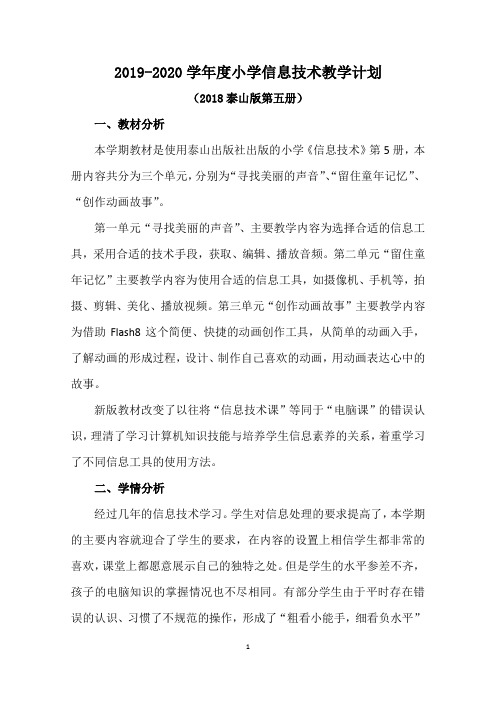
2019-2020学年度小学信息技术教学计划(2018泰山版第五册)一、教材分析本学期教材是使用泰山出版社出版的小学《信息技术》第5册,本册内容共分为三个单元,分别为“寻找美丽的声音”、“留住童年记忆”、“创作动画故事”。
第一单元“寻找美丽的声音”、主要教学内容为选择合适的信息工具,采用合适的技术手段,获取、编辑、播放音频。
第二单元“留住童年记忆”主要教学内容为使用合适的信息工具,如摄像机、手机等,拍摄、剪辑、美化、播放视频。
第三单元“创作动画故事”主要教学内容为借助Flash8这个简便、快捷的动画创作工具,从简单的动画入手,了解动画的形成过程,设计、制作自己喜欢的动画,用动画表达心中的故事。
新版教材改变了以往将“信息技术课”等同于“电脑课”的错误认识,理清了学习计算机知识技能与培养学生信息素养的关系,着重学习了不同信息工具的使用方法。
二、学情分析经过几年的信息技术学习。
学生对信息处理的要求提高了,本学期的主要内容就迎合了学生的要求,在内容的设置上相信学生都非常的喜欢,课堂上都愿意展示自己的独特之处。
但是学生的水平参差不齐,孩子的电脑知识的掌握情况也不尽相同。
有部分学生由于平时存在错误的认识、习惯了不规范的操作,形成了“粗看小能手,细看负水平”的现象,“负水平”现象目前普遍存在,对于教学效果会有一定的影响,所以课堂上教师要给予适当的指导和引领,着重纠正学生已有的错误认识。
三、教学目标1.知识与技能能够根据需要,选择合适的信息工具,采集、保存自己需要用到的视频、声音、图片资源;能够选择合适的软件,加工自己采集到的资源;利用自己加工过的资源,创作属于自己的动画作品。
2.过程与方法通过学习摄像机、手机、计算机等信息工具的基本操作方法,学习常用软件的使用方法,体验素材采集、加工、创作的过程,掌握网上搜索的信息,以及图像、声音、视频的下载、制作的方法,学会利用各种软件解决实际应用中的问题并形成对多媒体作品的初步认识。
泰山版小学信息技术五年级教案
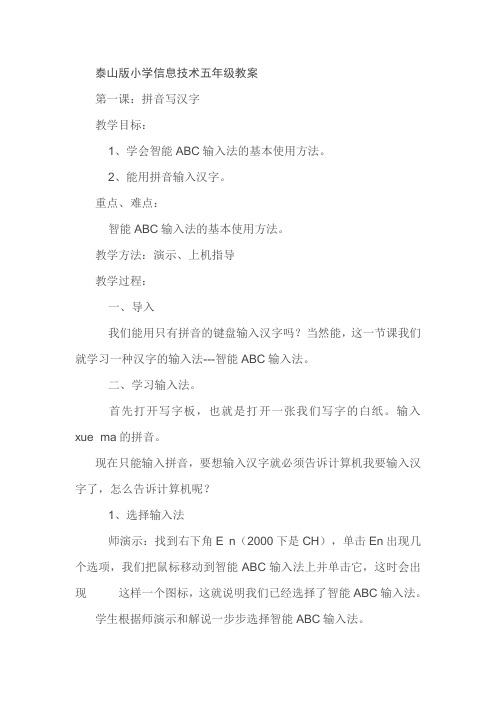
泰山版小学信息技术五年级教案第一课:拼音写汉字教学目标:1、学会智能ABC输入法的基本使用方法。
2、能用拼音输入汉字。
重点、难点:智能ABC输入法的基本使用方法。
教学方法:演示、上机指导教学过程:一、导入我们能用只有拼音的键盘输入汉字吗?当然能,这一节课我们就学习一种汉字的输入法---智能ABC输入法。
二、学习输入法。
首先打开写字板,也就是打开一张我们写字的白纸。
输入xue ma的拼音。
现在只能输入拼音,要想输入汉字就必须告诉计算机我要输入汉字了,怎么告诉计算机呢?1、选择输入法师演示:找到右下角E n(2000下是CH),单击En出现几个选项,我们把鼠标移动到智能ABC输入法上并单击它,这时会出现这样一个图标,这就说明我们已经选择了智能ABC输入法。
学生根据师演示和解说一步步选择智能ABC输入法。
2、输入单个汉字的方法。
A、输入拼音xue出现什么,(xue的拼音没有出现在白纸上,而是出现在一个框中,这个框叫“输入框”。
)B.按空格键,观察现象(出的新框叫“选字框”,里边有很多xue的读音的字,并且前面都标有数字,)C.选所要的字前面的数字就可以输入这个汉字了。
D.如果所要的字出现在输入框中时直接按“空格键” 就可以输入这个汉字了。
(师先演示然后让学生跟着做,一个学生完成后另一个学生输入。
)3、总结输入汉字的方法:输入拼音------按空格键----根据选字框提示、选所要的字前面的数字三、学生自己练习:出示:学喜打五认汉小大来等汉字自己练习输入,一个学生完成后另一个学生输入。
四、总结第二课:拼音写词组教学目标:1、学会智能ABC输入法的基本使用方法,会翻页寻找汉字。
2、能用拼音输入汉字,学会特殊拼音的输入。
重点、难点:智能ABC输入法的基本使用方法,会翻页寻找汉字。
学会特殊拼音的输入。
教学方法:演示、上机指导教学过程:一、导入上一节课我们学习了在电脑中输入汉字,同学们自己能在电脑中输入汉字,那我们能输入“奇”这个字吗?先看老师试一下。
泰山版小学信息技术教案

泰山版小学信息技术教案一、教学目标1.掌握计算机的基本操作方法:开机、关机、登录、注销、使用鼠标和键盘等。
2.理解计算机硬件的基本组成部分:主机、显示器、键盘、鼠标等。
3.了解计算机软件的功能:操作系统、应用软件等。
4.学会使用一些基本的计算机应用软件:文字处理、图像处理、网页浏览等。
5.能够利用信息技术解决实际生活中的问题,提高信息获取和处理的能力。
二、教学内容1.计算机基本操作方法2.计算机硬件和软件3.文字处理软件的基本使用4.图像处理软件的基本使用5.网页浏览器的基本使用三、教学过程第一课:计算机基本操作方法(1课时)1.教师介绍计算机的基本操作方法:开机、关机、登录、注销、使用鼠标和键盘等,并进行实际操作演示。
2.学生进行模拟操作练习,边操作边学习。
3.学生完成实际操作练习,如打开一个应用程序,然后关闭它。
4.进行小结和提问,检查学生的掌握情况。
第二课:计算机硬件和软件(1课时)1.教师介绍计算机的硬件组成部分:主机、显示器、键盘、鼠标等,并进行实际操作演示。
2.学生观察实物并进行辨认,了解各部分的功能。
3.教师介绍计算机的软件功能:操作系统、应用软件等,并进行实际操作演示。
4.学生讨论软件的功能,了解不同软件的用途。
5.进行小结和提问,检查学生的理解情况。
第三课:文字处理软件的基本使用(2课时)1.教师介绍文字处理软件的基本功能和操作方法,并进行实际操作演示。
3.学生进行文字处理软件的进阶练习,如设置字体、插入图片等。
4.进行小结和提问,检查学生的掌握情况。
第四课:图像处理软件的基本使用(2课时)1.教师介绍图像处理软件的基本功能和操作方法,并进行实际操作演示。
2.学生进行图像处理软件的基本功能练习,如打开一张图片、调整亮度、裁剪图像等。
3.学生进行图像处理软件的进阶练习,如添加滤镜、改变颜色等。
4.进行小结和提问,检查学生的掌握情况。
第五课:网页浏览器的基本使用(2课时)1.教师介绍网页浏览器的基本功能和操作方法,并进行实际操作演示。
泰山小学信息技术教案
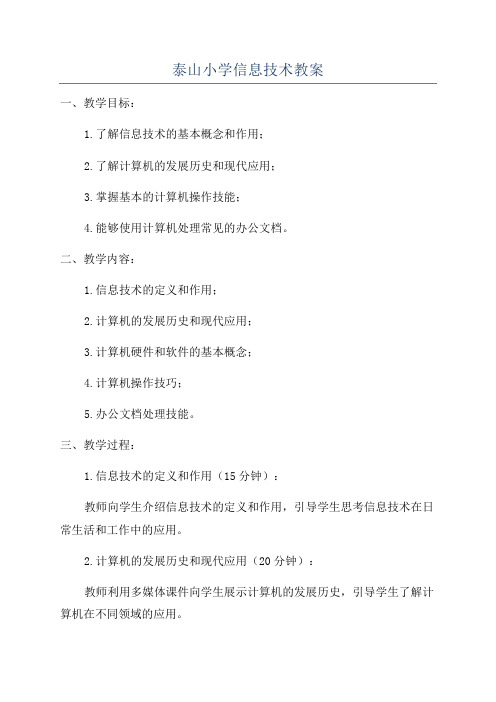
泰山小学信息技术教案一、教学目标:1.了解信息技术的基本概念和作用;2.了解计算机的发展历史和现代应用;3.掌握基本的计算机操作技能;4.能够使用计算机处理常见的办公文档。
二、教学内容:1.信息技术的定义和作用;2.计算机的发展历史和现代应用;3.计算机硬件和软件的基本概念;4.计算机操作技巧;5.办公文档处理技能。
三、教学过程:1.信息技术的定义和作用(15分钟):教师向学生介绍信息技术的定义和作用,引导学生思考信息技术在日常生活和工作中的应用。
2.计算机的发展历史和现代应用(20分钟):教师利用多媒体课件向学生展示计算机的发展历史,引导学生了解计算机在不同领域的应用。
3.计算机硬件和软件的基本概念(20分钟):教师向学生介绍计算机硬件和软件的基本概念,例如中央处理器、内存、硬盘等硬件以及操作系统、应用软件等软件。
4.计算机操作技巧(30分钟):教师向学生介绍计算机的基本操作技巧,例如打开计算机、输入密码、打开常用软件等,并实际演示给学生操作的方法。
5.办公文档处理技能(30分钟):6.练习和巩固(25分钟):四、教学评价:1.通过观察学生在课堂中的表现评价学生的学习情况,如是否能够准确理解和回答教师的问题,是否能够正确操作计算机和处理办公文档。
2.通过学生的小组活动成果评价学生的合作能力和实际应用能力。
五、教学延伸:1.鼓励学生积极参与信息技术相关的课外活动,例如参加编程比赛、科技创新比赛等。
2.鼓励学生自主学习和探索,引导学生学习更高级的计算机操作技巧和应用技能。
六、教学反思:在教学过程中,可以通过多媒体课件、实际演示和小组活动等多种教学手段,提高学生的学习兴趣和动手能力。
同时,需要根据学生的实际情况调整教学内容和难度,确保教学效果的最大化。
还需加强学生的实际应用能力培养,引导学生将所学知识和技能真正应用到实际生活和工作中。
泰山版信息技术第二教案

泰山版信息技术第二教案教案标题:泰山版信息技术第二教案教学目标:1. 理解计算机网络的概念和功能。
2. 掌握计算机网络的分类和组成。
3. 了解计算机网络的优缺点。
4. 能够描述互联网的结构和工作原理。
5. 能够使用网络搜索引擎进行信息检索。
教学重点:1. 计算机网络的概念和功能。
2. 计算机网络的分类和组成。
3. 互联网的结构和工作原理。
教学准备:1. 多媒体教学设备。
2. 计算机网络相关的图片和视频资料。
3. 网络搜索引擎的演示材料。
教学过程:一、导入(5分钟)1. 利用多媒体设备展示一些计算机网络的图片,引起学生对计算机网络的兴趣。
2. 提问学生是否了解计算机网络,并请学生谈谈自己对计算机网络的理解。
二、知识讲解(15分钟)1. 讲解计算机网络的概念和功能,包括信息传输、资源共享、通信和协作等方面。
2. 介绍计算机网络的分类,如局域网、广域网、互联网等,并解释它们之间的区别和联系。
3. 说明计算机网络的组成,包括硬件设备(如服务器、路由器、交换机等)和软件(如协议、应用程序等)。
三、互联网的结构和工作原理(20分钟)1. 介绍互联网的结构,包括边缘部分(用户设备)和核心部分(网络设备)。
2. 讲解互联网的工作原理,包括数据包的传输、路由选择和数据交换等过程。
3. 展示互联网的示意图,并解释其中各个部分的作用和关系。
四、网络搜索引擎的使用(15分钟)1. 演示如何使用网络搜索引擎进行信息检索,如谷歌、百度等。
2. 介绍搜索引擎的工作原理,包括爬虫抓取、索引和排序等过程。
3. 提示学生在使用搜索引擎时应注意的事项,如关键词选择、网站可信度等。
五、小结与拓展(5分钟)1. 对本节课的内容进行小结,并强调计算机网络的重要性和应用。
2. 提问学生对本节课所学内容的理解和感悟。
3. 鼓励学生拓展阅读相关的计算机网络知识。
教学延伸:1. 布置相关的作业,如编写一篇关于计算机网络的文章或制作一个关于互联网工作原理的PPT。
2023泰山版小学信息技术第五册教案
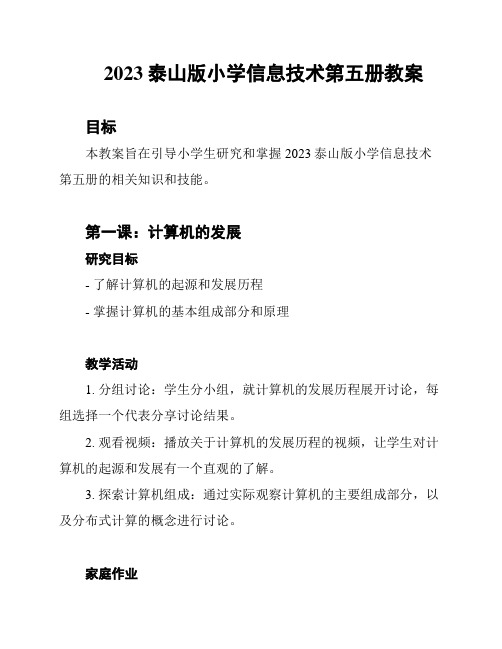
2023泰山版小学信息技术第五册教案目标本教案旨在引导小学生研究和掌握2023泰山版小学信息技术第五册的相关知识和技能。
第一课:计算机的发展研究目标- 了解计算机的起源和发展历程- 掌握计算机的基本组成部分和原理教学活动1. 分组讨论:学生分小组,就计算机的发展历程展开讨论,每组选择一个代表分享讨论结果。
2. 观看视频:播放关于计算机的发展历程的视频,让学生对计算机的起源和发展有一个直观的了解。
3. 探索计算机组成:通过实际观察计算机的主要组成部分,以及分布式计算的概念进行讨论。
家庭作业在家中制作一个简单的计算机模型,包含主要的硬件组成部分。
第二课:信息的表示与处理研究目标- 掌握信息的二进制表示方式- 了解信息的存储和处理原理教学活动1. 信息的二进制表示:通过示例和练,让学生了解数字和字符在计算机中是如何用二进制表示的。
2. 信息的存储:讲解计算机中数据的存储方式,引导学生思考不同存储介质的优劣,并讨论云存储的概念。
3. 信息的处理:介绍计算机中的运算和逻辑处理,通过实践练加深学生的理解。
家庭作业观察家中不同设备中的存储介质,并写一份报告,描述它们的特点和使用场景。
第三课:网络与通信研究目标- 了解计算机网络的基本概念和组成部分- 掌握网络通信的原理和常用协议教学活动1. 网络的组成:介绍计算机网络的基本组成部分,如服务器、客户端、路由器等,并讲解它们的作用。
2. 网络通信原理:讲解网络通信的基本原理,包括数据的传输方式和常用协议的作用。
3. 网络安全意识:强调网络安全的重要性,教授学生一些基本的网络安全知识和防护措施。
家庭作业设计一个简单的网络拓扑结构,并使用标准网络协议连接各个设备。
第四课:信息的搜索与分析研究目标- 研究使用网络搜索引擎获取信息- 掌握信息的评估和分析技巧教学活动1. 搜索引擎的使用:指导学生如何使用常见的搜索引擎,如百度、谷歌等,进行信息搜索。
2. 信息的评估:引导学生了解信息的可信度和准确性评估的重要性,教授一些常用的评估方法和技巧。
《我有电子邮箱了》

知识目标:知道电子邮箱的地址组成及含义。
技能目标:掌握注册免费电子邮箱的方法。
情感、态度和价值观目标:培养学习和使用信息技术、参与信息活动的兴趣。
四、教学方法
教学过程中可以采用故事或情景导入的方式,先创设情景进而引出电子邮箱的概念,电子邮箱必须先注册后使用。
五、教学过程
教学过程:
一、设疑激趣,导入新课。
三、我的收获
通过本节课的学习,同学们都有哪些新的收获?能给你的同桌说一说吗?学生小结后教师点评。
【告诉同学们、教学反思
本节课主要讲解了如何注册免费电子邮箱的方法与步骤,并在适当的位置添加了一点通、加油站和练一练等内容,拓展了学生们的知识面,还给出学生实践与创新任务,把教师的角色定位在合适的地方,在充分发挥学生的主体作用的同时,积极发挥教师的主导作用。通过教师的讲授和演示,及学生们的动手操作来看,大部分学生都能基本掌握本节课所学内容。个别学生也通过自主学习和向老师、同学们求助,也很快掌握了本节课所学知识查看哪些网站可以注册免费电子邮箱?
2、提供免费电子邮箱服务的网站有许多,虽然不同的网站界面风格有所不同,但注册免费电子邮箱的方法大同小异。你可试着从以下免费电子邮件服务的网站,为自己注册2~3个不同网站的电子邮箱,便于分类交流。
一点通:
顺利注册邮箱后,一定要记住自己邮箱的用户名和密码,以便下次使用电子邮箱时能顺利通过身份验证。
练一练:
到搜狐网站上注册注册一个属于自己的免费邮箱。
我的新邮箱是:____________,你能记住邮箱密码吗?
一点通:
电子邮件的用户名是不允许重名的。如果注册的用户名与其他用户名重名,系统就会提示你邮箱名已经被占用,此时我们可以再换一个新名字继续注册。
小学信息技术教案(泰山版)
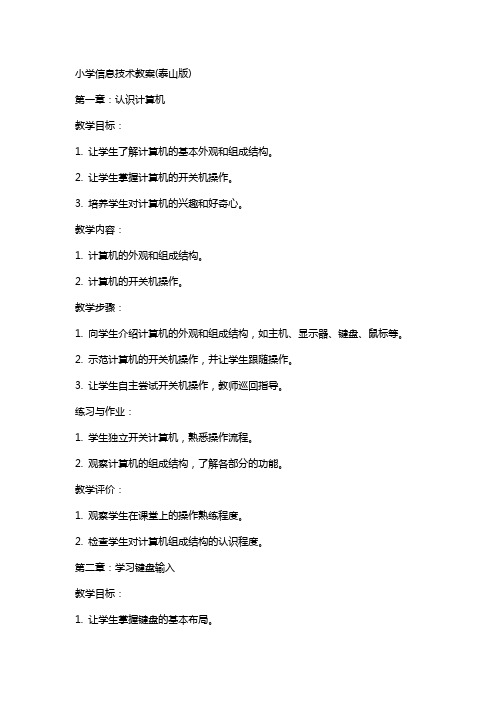
小学信息技术教案(泰山版)第一章:认识计算机教学目标:1. 让学生了解计算机的基本外观和组成结构。
2. 让学生掌握计算机的开关机操作。
3. 培养学生对计算机的兴趣和好奇心。
教学内容:1. 计算机的外观和组成结构。
2. 计算机的开关机操作。
教学步骤:1. 向学生介绍计算机的外观和组成结构,如主机、显示器、键盘、鼠标等。
2. 示范计算机的开关机操作,并让学生跟随操作。
3. 让学生自主尝试开关机操作,教师巡回指导。
练习与作业:1. 学生独立开关计算机,熟悉操作流程。
2. 观察计算机的组成结构,了解各部分的功能。
教学评价:1. 观察学生在课堂上的操作熟练程度。
2. 检查学生对计算机组成结构的认识程度。
第二章:学习键盘输入教学目标:1. 让学生掌握键盘的基本布局。
2. 让学生学会常用的键盘输入方法。
教学内容:1. 键盘的基本布局。
2. 常用的键盘输入方法。
教学步骤:1. 向学生介绍键盘的基本布局,如字母键、数字键、功能键等。
2. 示范常用的键盘输入方法,如拼音输入、五笔输入等。
3. 让学生跟随教师操作,熟悉键盘输入方法。
练习与作业:1. 学生自主尝试不同的键盘输入方法。
2. 练习输入自己的名字、拼音、数字等。
教学评价:1. 观察学生在课堂上的键盘输入速度和准确性。
2. 了解学生对不同键盘输入方法的掌握程度。
第三章:探索操作系统教学目标:1. 让学生了解操作系统的功能和界面。
2. 让学生学会操作系统的基本操作。
3. 培养学生对操作系统的认识和操作能力。
教学内容:1. 操作系统的功能和界面。
2. 操作系统的基本操作。
教学步骤:1. 向学生介绍操作系统的功能和界面,如桌面、文件夹、应用程序等。
2. 示范操作系统的基本操作,如打开应用程序、创建文件夹、复制粘贴等。
3. 让学生跟随教师操作,熟悉操作系统的使用方法。
练习与作业:1. 学生自主尝试操作系统的各种功能。
2. 练习创建文件夹、复制粘贴文件等操作。
教学评价:1. 观察学生在课堂上的操作系统操作熟练程度。
泰山版 信息技术 教案

泰山版信息技术教案教案标题:泰山版信息技术教案一、教学目标:1. 理解信息技术的基本概念和作用;2. 掌握计算机操作的基本技能;3. 学会使用常见的办公软件进行文字处理、表格制作和演示文稿设计;4. 培养信息技术应用的创新思维和问题解决能力。
二、教学重点:1. 信息技术的基本概念和作用;2. 计算机操作的基本技能;3. 常见办公软件的使用。
三、教学内容和步骤:1. 信息技术的基本概念和作用a. 导入:通过展示一些现代科技产品和应用场景,引发学生对信息技术的兴趣和好奇心;b. 讲解信息技术的定义和作用,包括信息的获取、处理、传输和存储等方面;c. 进行小组讨论,让学生就信息技术在日常生活中的应用进行思考和交流。
2. 计算机操作的基本技能a. 介绍计算机硬件和软件的基本组成;b. 演示计算机开机和关机的步骤;c. 指导学生进行基本的鼠标和键盘操作练习;d. 引导学生熟悉常见的操作系统界面和文件管理方法。
3. 常见办公软件的使用a. 介绍常见的办公软件,如文字处理软件、表格制作软件和演示文稿软件;b. 指导学生使用文字处理软件进行基本的文字编辑和格式设置;c. 引导学生使用表格制作软件创建简单的数据表格和图表;d. 演示演示文稿软件的基本功能和设计技巧,并让学生设计一个简单的演示文稿。
四、教学方法和手段:1. 演示法:通过演示计算机操作和软件使用的步骤,让学生直观地理解和掌握;2. 合作学习:组织学生进行小组讨论和合作实践,促进彼此之间的交流和学习;3. 实践操作:引导学生进行实际的计算机操作和软件使用,通过实践提高技能和应用能力;4. 提问引导:通过提问激发学生思考和探索,培养创新思维和问题解决能力。
五、教学评价:1. 观察学生的学习兴趣和参与度;2. 检查学生的计算机操作和软件使用情况;3. 评估学生的文字处理、表格制作和演示文稿设计能力;4. 收集学生的反馈意见和建议,及时调整教学策略。
六、教学资源:1. 计算机硬件设备;2. 计算机操作系统和常见办公软件;3. 教学课件和教学视频。
小学信息技术教案(泰山版)

小学信息技术教案(泰山版)第一章:计算机基础知识1.1 教学目标了解计算机的发展历程认识计算机的基本组成部件熟练使用鼠标和键盘1.2 教学内容计算机的发展历程计算机的组成部件:CPU、主板、内存、硬盘、显示器等鼠标和键盘的使用方法1.3 教学方法讲解法:讲解计算机的发展历程和组成部件实践法:学生实际操作鼠标和键盘1.4 教学步骤1. 讲解计算机的发展历程,让学生了解计算机的发展过程。
2. 讲解计算机的组成部件,让学生认识计算机的各个部分。
3. 示范鼠标和键盘的使用方法,让学生跟随操作。
4. 学生实际操作,巩固所学内容。
1.5 课后作业课后让学生回顾本节课所学内容,加深理解。
第二章:操作系统的基本操作2.1 教学目标熟练掌握操作系统的基本操作学会文件的管理和存放2.2 教学内容操作系统的概念和作用文件的管理和存放规则操作系统的使用技巧2.3 教学方法讲解法:讲解操作系统的概念和作用,文件的管理和存放规则实践法:学生实际操作操作系统,学会基本操作2.4 教学步骤1. 讲解操作系统的概念和作用,让学生了解操作系统的重要性。
2. 讲解文件的管理和存放规则,让学生学会正确存放文件。
3. 示范操作系统的使用技巧,让学生跟随操作。
4. 学生实际操作,巩固所学内容。
2.5 课后作业课后让学生回顾本节课所学内容,并实际操作一遍。
第三章:文字处理软件的使用3.1 教学目标学会使用文字处理软件进行文字录入和编辑学会设置文字的格式和样式3.2 教学内容文字处理软件的概念和作用文字录入和编辑的方法文字格式的设置和样式调整3.3 教学方法讲解法:讲解文字处理软件的概念和作用,文字录入和编辑的方法,文字格式的设置和样式调整实践法:学生实际操作文字处理软件,学会文字录入和编辑,设置文字格式和样式3.4 教学步骤1. 讲解文字处理软件的概念和作用,让学生了解文字处理软件的重要性。
2. 讲解文字录入和编辑的方法,让学生学会正确录入和编辑文字。
小学泰山版的信息技术教学计划

小学泰山版的信息技术教学计划学校“信息技术”教科书共分三册,其中四班级学习第一册。
课本共分两个单元:第一单元汉字输入;第二单元网上冲浪;共分为14课。
第一单元汉字输入:指导同学学习汉字的录入,包括单字、词组、标点符号等的输入,最终使同学能够娴熟的进行写信,或者网上作文等。
第二单元网上冲浪:指导同学进行上网阅览、网上学习、并对网上的资源进行下载。
二、教学目的和任务1、通过学习汉字输入:指导同学学习汉字的录入,包括单字、词组、标点符号等的输入,最终使同学能够娴熟的进行写信,或者网上作文等。
2、通过上冲浪:指导同学进行上网阅览、网上学习、并对网上的资源进行下载。
3、培育同学的操作技能:〔1〕学习一些计算机的基本操作方法。
〔2〕学习常用软件的运用方法。
〔3〕学习怎样利用计算机帮助于其它学科的.学习。
4、利用常用的一些操作软件培育同学的归纳概括技能、分析综合技能、推理技能。
三、同学状况分析:大部分同学遇到问题能积极动脑思索。
两个班相比较而言,二班同学的整体基础要比一班强一点。
总的来说两个班整体学习风气欠深厚,上课不能用心听讲,积极动脑,主动大胆的回答下列问题。
从以前的学习状况来看,大部分同学学习仔细,积极动脑动手,掌控了很多计算机的基本知识,本学期要在他们原有的基础之上,教会他们对电脑汉字输入得操作和网上学习的技巧,为以后的学习打下坚实的基础。
四、教学措施:1、充分调动同学学习微机的积极性,首先让同学对这门学科产生深厚的爱好,能使同学在学习中自愿的学、主动的学。
充分发挥小组合作学习的方法,让优生援助差生学习。
2、采用边讲解,边上机实践的原那么,做到理论联系实际的原那么,对于同学操作中的故障,教会同学处理的方法。
3、加强备课,特别是上机课的备课与预备工作。
发挥机多的自然优势搞好教学。
五、教学进度:教学进度课号内容课时周次1 拼音写汉字 1 12 拼音写词组 1 23 组词大演练 1 34 标点符号多输入 1 45 写信沟通 1 56 看图写短文 1 67 网上世界真奇异 1 78 关键字查询 1 89 目次检索; 1 910 期中考试 1 1011 网页下载与保存 1 1112 文字下载与保存 1 1213 网上学习 1 1314 网上寻宝 1 1415 才艺展示一 1 1516 才艺展示二 1 1617-20 复习 4 17-20 六、教研课题:信息技术与课程整合。
泰山版五年级信息技术上册教案第2课:网上信息可保存

泰山版五年级信息技术上册教课设计第 2 课:网上信息可保留教课目的:知识与技术:能够依据需要将网上的图文信息复制到word 中并保留,掌握利用word 初步整理下载信息的方法。
感情态度与价值观:经过情形化、故事性的学习场景,让学生在沟通中发现问题,在合作学习的过程中研究解决问题的方法,选择适合的信息技术工具储存信息。
让学生体验利用信息工具解决生活中实质问题的需求,提升学生主动获守信息的兴趣。
教课要点:经过情形化、故事性的学习场景,让学生自主学习、主动研究,在与伙伴共同参加的制作活动中提升获守信息、挑选信息的能力。
三人一同议论家人对于饮食与健康的看法,产生疑惑,小丽提出合理饮食对健康有益,大强决定查查如何吃才是合理的,能能也表示赞成。
一、新发现:有选择的保留网页信息1.选择有价值的信息翻开“家庭营养配餐知识”网页并阅读信息。
确立自己感兴趣的部分信息,学生阅读以后,让学生知道哪些是有价值的信息,进而学会甄别信息。
2.保留图文信息到word为了方便整理、加工、能够将自己感兴趣的部分保留到word。
依据操作步骤着手实践,用“复制—粘贴”的方法将图文信息保留到word。
二、发现二:无格式文本巧粘贴网页上的信息直接复制到word 中会将网页格式也复制过来,即影响雅观,又给排版带来不用要的麻烦,经过word 中的“选择性粘贴”命令能够去掉网页格式。
一点通:保留到word 利处多。
经过议论、沟通,认识到将网页上的信息有选择地保留到 word 中能方便编写、节俭储存空间。
三、去研究:认识自己家里老人爱吃的水果,依据查到的信息和老人的健康情况,给老人歇工一个科学选择水果的建议。
四、加油站:将网页上的信息保留到 word 将用于网页布局中的表格同时复制过来,能够经过中,有事会word 中“表格变换成文字”去掉这些无用的信息。
五、教课总结联合最后的漫画式和知识卡进行集体议论沟通,让学生自己总联合理饮食对健康的踊跃作用。
泰山版信息技术五年级上册全册教案
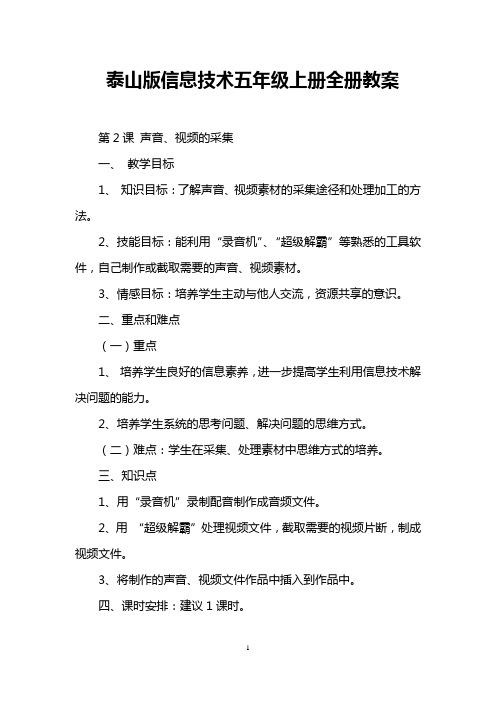
泰山版信息技术五年级上册全册教案
第2课声音、视频的采集
一、教学目标
1、知识目标:了解声音、视频素材的采集途径和处理加工的方法。
2、技能目标:能利用“录音机”、“超级解霸”等熟悉的工具软件,自己制作或截取需要的声音、视频素材。
3、情感目标:培养学生主动与他人交流,资源共享的意识。
二、重点和难点
(一)重点
1、培养学生良好的信息素养,进一步提高学生利用信息技术解决问题的能力。
2、培养学生系统的思考问题、解决问题的思维方式。
(二)难点:学生在采集、处理素材中思维方式的培养。
三、知识点
1、用“录音机”录制配音制作成音频文件。
2、用“超级解霸”处理视频文件,截取需要的视频片断,制成视频文件。
3、将制作的声音、视频文件作品中插入到作品中。
四、课时安排:建议1课时。
五、教后反思:
第二单元有声有色话家乡
一、单元概述
本单元是在第一单元的基础上进行多媒体作品(演示文稿)的制作,目的是让学生通过制作演示文稿,学会利用多媒体解决实际应用中的问题并形成对多媒体作品的初步认识,培养学生发现问题、分析问题和解决问题的能力。
二、教学目标与要求
1、知识目标:使学生掌握制作多媒体作品的方法,能够独立规划设计演示文稿、修饰幻灯片;引导学生从生活中发现问题,能够利用所学知识有条理地解决问题。
2、技能目标:能够熟练地运用“插入”菜单在幻灯片中插入各种对象,并能对其进行修饰编辑;掌握在幻灯片中设置动画和背景的操作;能熟练地建立超级。
泰山版五年级信息技术上册教案第2课:网上信息可保存
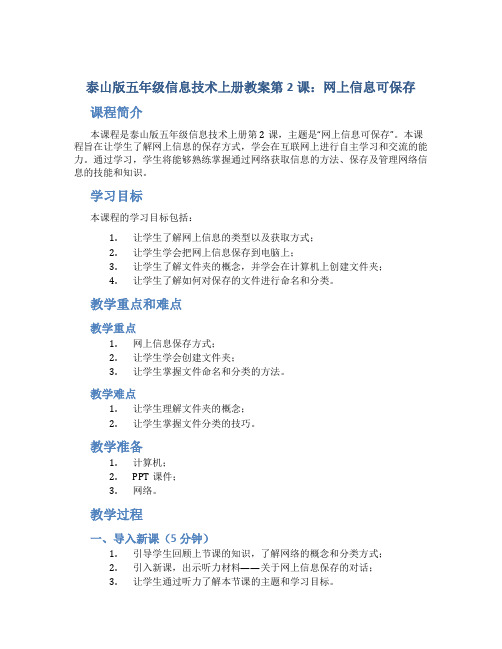
泰山版五年级信息技术上册教案第2课:网上信息可保存课程简介本课程是泰山版五年级信息技术上册第2课,主题是“网上信息可保存”。
本课程旨在让学生了解网上信息的保存方式,学会在互联网上进行自主学习和交流的能力。
通过学习,学生将能够熟练掌握通过网络获取信息的方法、保存及管理网络信息的技能和知识。
学习目标本课程的学习目标包括:1.让学生了解网上信息的类型以及获取方式;2.让学生学会把网上信息保存到电脑上;3.让学生了解文件夹的概念,并学会在计算机上创建文件夹;4.让学生了解如何对保存的文件进行命名和分类。
教学重点和难点教学重点1.网上信息保存方式;2.让学生学会创建文件夹;3.让学生掌握文件命名和分类的方法。
教学难点1.让学生理解文件夹的概念;2.让学生掌握文件分类的技巧。
教学准备1.计算机;2.PPT课件;3.网络。
教学过程一、导入新课(5分钟)1.引导学生回顾上节课的知识,了解网络的概念和分类方式;2.引入新课,出示听力材料——关于网上信息保存的对话;3.让学生通过听力了解本节课的主题和学习目标。
二、讲授新知(25分钟)1. 网络信息类型和获取方式1.讲解常见的网络信息类型,如文本、音频、视频文件等;2.引导学生了解在网络上获取信息的方式,如通过搜索引擎、订阅网络课程等。
2. 信息保存到电脑上1.讲解网上信息的保存方式,如复制网站链接、下载等;2.按照PPT演示,教学把网上信息保存到电脑上的操作步骤。
3. 创建文件夹1.讲解文件夹的概念;2.按照PPT演示,教学在计算机上创建文件夹的操作步骤和技巧。
4. 文件的命名和分类1.讲解文件命名的规范和技巧;2.引导学生理解文件分类的概念和意义;3.按照PPT演示,教学对保存的文件进行命名和分类的方法。
三、练习与巩固(25分钟)1.让学生在计算机上保存网上信息,并创建文件夹和分类;2.教师巡视指导学生的操作。
四、课堂小结(5分钟)1.结合本节课内容,回顾学生掌握的知识和技能;2.对本节课的学习做出总结和评估。
- 1、下载文档前请自行甄别文档内容的完整性,平台不提供额外的编辑、内容补充、找答案等附加服务。
- 2、"仅部分预览"的文档,不可在线预览部分如存在完整性等问题,可反馈申请退款(可完整预览的文档不适用该条件!)。
- 3、如文档侵犯您的权益,请联系客服反馈,我们会尽快为您处理(人工客服工作时间:9:00-18:30)。
第5课图像调整好上传
教学目标
知识与技能目标:能够根据实际需要调整图像的大小和亮度,了解批量调整图像的技巧。
过程和方法目标:通过预设情景化的学习场景,引导学生发现图片上传的问题并探索解决的方法,交流图像调整的经验。
情感态度与价值观:引导学生有意识地关心、了解家人,体味浓浓的亲情。
教学重点能够根据实际需要调整图像的大小和亮度,了解批量调整图像的技巧。
教学难点能够根据实际需要调整图像的大小和亮度,了解批量调整图像的技巧。
教学准备多媒体网络教室教学思路设计
首先,通过故事引入
教学过程
班级组织“家有一宝”网上摄影展,同学们都在踊跃参加,大强想在网上为奶奶建立一个相册空间,能能也想让姥姥上网来“秀一秀”。
一、调整图像的大小
1.了解网站要求
上传图片到网上时应了解网上图像大小的限制,做到心中有数。
2.了解上传图片的大小。
在ACDSee浏览窗口中可以查看图像的尺寸和大小,大致判断是否符合上传的要求。
3.调整图像的大小
打开ACDSee编辑面板,选择“调整大小”命令,输入新的宽度和高度,保持图像,完成编辑。
二、调整照片的亮度
引导学生根据预览的效果灵活调整曝光、对比等选项的设置,尽量使画面接近自然,这样才能达到较好的效果。
三、一点通:照片大小我知道
可以单击“估计新文件的大小”按钮,查看照片占用空间的大小。
四、去探索:
在自己的QQ空间或博客上建立一个亲情相册,“晒晒”你的家人吧。
在教学中,鼓励学生动手实践,学以致用,体验学习的快乐。
四、加油站:批量加工有秘籍
ACDSee有批量调整图像大小的功能,可以提高调整图像的效率。
五、教学总结
结合最后的漫画式讨论交流,让学生自己总结,共同分享温暖的亲情,还可以结合知识卡倡导学生“老吾老以及人之老”,从而爱自己的长辈开始,关注周围社区的老人,共创和谐社会。
第6课图像编辑更艺术
教学目标
1、能够对图像进行适当的裁剪使主体更加突出,能够把照片旋转一定的角度使更具艺术效果,了解使模糊照片变清晰的技术。
2、引导学生根据提出图像加工的问题,并探究图像编辑的技术,提高对图像基本编辑加工的兴趣。
3、通过对图像信息进行编辑的过程,培养学生利用技术改变构图的意识,提高学生的审美能力。
继续倡导学生关爱长辈,为长辈做些力所能及的事情。
重点图像的裁剪方法、旋转方法,掌握加工技术。
难点
通过技术练习,提高学生的艺术审美能力。
教学方法任务驱动、讲解示范、小组合作探究教学准备相关图片素材、多媒体网络教室软件
教学过程
二次修订
一、情境导入
能能、大强和小丽在讨论什么呢?
(三人一起讨论自己和老人相处的一些照片,这些照片承载了和谐家庭的欢声笑语,小丽提议大家将这些珍贵照片整理一下,珍藏这些快乐。
)
二、学习新课
1、将照片中无关的人物请出去(1)裁剪图像
观察照片,确定画面的主体部分,根据操作步骤,使用裁剪命令去掉照片中的无关信息。
注意通过调整尺寸控制点改变裁剪范围,裁剪后的图像宽高比例可以参考黄金分割比例。
(2)保存图像
完成编辑后,根据实际需要确定保存方式,注意保留原始照片。
2、把照片旋转一下更艺术
根据操作步骤,将照片按一定的角度旋转,以期达到更好的艺术效果。
一点通:取景适当效果佳
通过讨论、交流,明确裁剪照片的一般原则:既要考虑照片的主题,又要考虑整体视觉效果。
三、探索练习
1、让学生根据提供的素材照片,进行突出画面主体的练习。
2、找一幅图连续旋转几次,并一一保存成连续的文件,快速浏览这些照片,观察产生的效果。
(学生选择自己喜欢的卡通角色图片,保存成为连续的文件名,如01.JPG、02.JPG……,快速浏览这些图片,观察效果。
)
四、加油站:让照片更清晰学生自主探索:
通过“编辑模式”的“清晰度”功能,可以将模糊的照片变清晰。
五、知识卡:黄金分割
介绍黄金分割的相关知识,了解生活中的黄金分割。
第7课我给图像添文字
教学目标:
1、能够给图像适当的标题、人物对话等形式的文字,了解特殊效果文字的应用。
2、体验如何让图像更具说服力,培养学生综合运用图文进行信息加工的意识。
3、体验文本、图像的不同用途,提高审美能力教学重点:
1、给图像添加文字标题。
2、为照片设计人物对话。
3、让文字更具艺术效果。
教学难点:文字信息与原有图像的和谐融合教学方法:任务驱动、讲解示范、合作探究
教学准备:ACDsee软件、部分照片资源(学生课前搜集自己的照片)教学过程:
一、动漫故事导入
爱心小队的同学们到社区老年公寓慰问,能能因病无法参加。
活动归来,大强拿着照片向能能介绍。
小丽提出,如果照片能“说话”就好了,这样大家都能清楚地了解照片的故事。
怎办呢?对啦!给照片加上恰当的文字,可以让读者更准确、更全面的了解照片中包含的信息。
二、探究学习
1、给图像添加文字
编辑模式——添加文本——在“文本”区域输入标题内容,设置字体、大小、颜色等——调整位置——单击应用。
学生尝试操作练习(利用“撤销添加文本”功能可以修改文字信息)
归纳:添加标题时,不但要对文字信息进行提炼和归纳,还要注意根据图片的主题和版面布局,选择恰当的位置、字体、大小、颜色。
2、照片人物会“说话”
如何更为生动活泼地呈现照片所显示的细节呢?比如这张照片,这位同学说些什么?
提醒在word和powerpoint中“自选图形”中的“标注”功能。
在ACDsee中如何操作?小组内尝试
“添加文本”——勾选“气泡文本”——输入对话内容——在“气泡文本设置”栏设置气泡样式,完成。
3、让文字更艺术——文字效果
添加了标题或对白的照片太有意思了,不过总觉得这些文字有点儿呆板。
怎样处理文字效果更好呢?
打开“添加文本”——勾选“效果”——输入对话内容——单击“效果”右侧的“设置”,选择恰当的效果并设置“浓度”和“频率”——单击“完成”——单击“已完成编辑”保存。
4、给下面的图片添上适当的文字,提醒人们爱护环境。
5、发挥你的想象力,为照片中的小动物设计合理有趣的对话。
6、知识卡——二胡学生自读学习
第8课修复照片更完美
教学目标
1、知识目标①利用ACDSee软件去除红眼
②利用ACDSee软件去除照片上的杂物
③让眼镜不再“反光”——修复
2、能力目标:(1)培养学生自主学习能力,增强学生的创新意识;
(2)培养学生对已有信息的选择、处理和应用能力;
(3)培养学生学习软件新功能的能力。
3、情感目标:(1)培养学生之间的交流协作,团队意识;
(2)培养学生探索知识的精神;
(3)培养学生学会倾听他人,尊重他人的良好习惯
重点:去除红眼、去除“杂物”、修复
难点:去除红眼、去除“杂物”
主要教学方法:任务驱动、讲解示范法、讲授与实践相结合
教学准备:相关图片素材、多媒体网络教室软件(ppt)
课时:一课时
情景导入
老师先给同学们出示几张照片,请同学们观察照片有哪些地方是不完美的。
师:同学们平时有没有照的照片认为比较好,但只是有一点瑕疵(红眼、杂物、和眼镜反光等问题),这时应该怎么办呢?
今天这节课,我就是来帮助同学们解决这一难题的。
接下来,我们来共同学习一下怎样用ACD看图软件来解决这些问题,把照片修复的更加完美。
新授
(一)消除照片中人物的红眼
在acd中打开图片,执行“编辑面板”上“红眼消除”。
单击眼睛的红色部分
单击“完成“
根据操作步骤,使用红眼消除命令去掉照片中的红眼。
使眼睛恢复神采。
**单击放大工具放大图像,然后拖动图像使眼部处于中央位置。
这样可以更清楚的显示图像。
吗。
(二)去除照片上的“杂物”
师展示照片(照片中的人物或人物背景有杂物)
观察图片,看图片哪些地方不完美有瑕疵,找出来。
讨论一下该怎样去除这些杂物
师演示
执行“编辑面板”上的“相片修复”
选中“克隆”选项
在画框旁边的空白墙面处右击选取克隆样本,在画框上进行修复多次重复,直至杂物消失,单击“完成”
一点通
人物“红眼“有原因
在光线较暗的环境下使用闪光灯,人的瞳孔会放大,让更多的光线通过,视网膜的血管就会瞬间充血,在照片上产生红眼效果。
去探索
1、请为小猫“克隆”一个小伙伴;让草地开满鲜花。
2、试着把小白兔的红眼睛“变”成黑眼睛
(三)让眼镜不再反光
教师展示图片,这幅图片有什么问题?
答:眼镜的反光很影响效果
教师:那我们有没有办法来让眼镜不再反光呢?我们就一起来研究一下。
在“编辑面板”上,执行“相片修复”命令。
选中“修复”选项,将“笔尖宽度”调小
在反光点附近右击选取来源点,单击反光点
继续修复其他反光点,单击“完成”
探索练习
同学们找几张图片进行练习一下消除红眼,去除杂物,和修复反光。
(同学们可以找几张自己的照片来进行修复一下,过一把“美容师”瘾)
知识卡
怎样拍出好照片
1、不要晃动相机
2、小心对焦
3、注意正确的曝光
4、尽量保持画面简洁。
